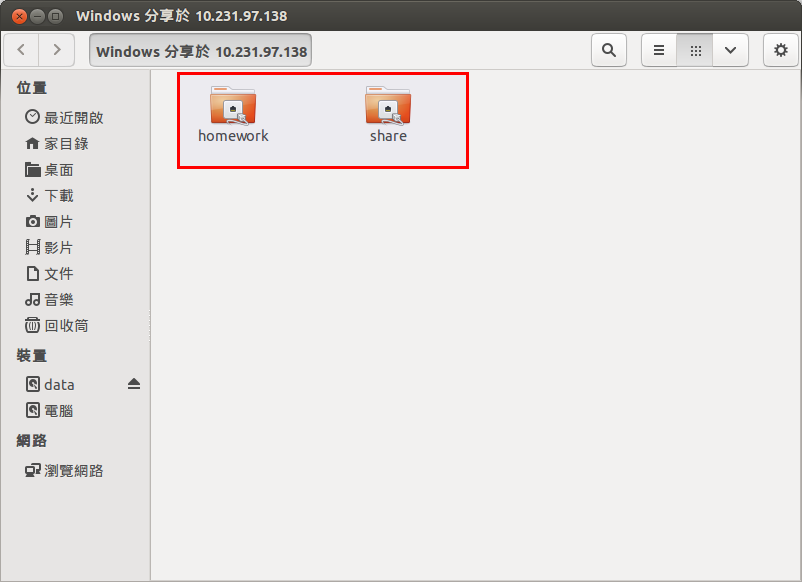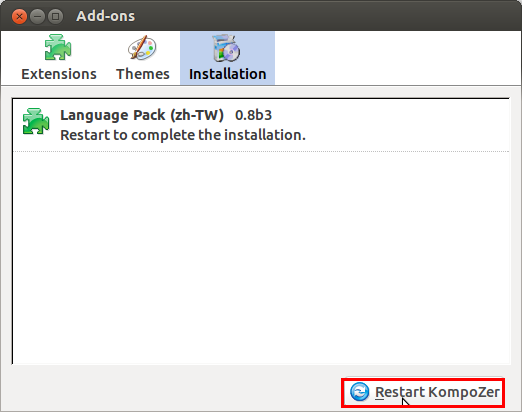1.gparted這支很強的處理分割區程式,在ubuntu光碟時有,但安裝時並沒有預裝進去,需要自己再另外安裝
sudo apt-get install gparted
安裝好後就可以進行分割區處理,由於功能太強大使用請小心。
這支程式無法處理開機後要掛載到哪兒,在檔案總管中要開啟需要有管理權限人(在新北市是teacher)的密碼才能開啟磁碟區,不然要教大家去編/etc/fstab,風險頗高(做不好有可能造成開機異常)。
2.個人還找到另一個方式:用[系統工具/偏好設定/磁碟],在dash中只要輸入[disk],就會出來。
做法:
建立資料夾/data存放資料
sudo mkdir /data
建立學生存放資料的資料夾
sudo mkdir /data/student
建立老師存放資料的資料夾
sudo mkdir /data/teacher
改資料夾屬性
chown -R student.student /data/student/
chown -R teacher.teacher /data/student/
把磁碟工具叫出來,在未處理分割區上點一下,再按+按鈕
選擇分割區類型和輸入名稱
完成分割區建置,做開機掛載,選分割區再按[設定鈕],選 [編輯掛載選項]
輸入管理者密碼
把自動掛載選項打開,輸入顯示名稱,掛載點/data(之前建立的資料夾),按下碓定。
要寫入/etc/fstab所以要再輸入一次管理者密碼
建立連結
ln -s /data/student /home/student/data
ln -s /data/teacher /home/teacher/data
回到學生身份,確認在檔案總管中的家目錄中,有一個data的捷徑(很像資料夾多一個箭頭)並確認可以存取寫入資料
做好OK後,再回收映像檔,再撒回全教室。
放在這裡的資料不會被開機還原清掉。